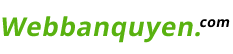Chưa có sản phẩm trong giỏ hàng.
Hướng dẫn tải file cài đặt Windows, Office nhanh trên Server dự phòng
Trên Webbanquyen.com chúng tôi đã tích hợp các file cài đặt hệ thống của phần mềm Office, Windows. Tuy nhiên các server Fshare thì khá chậm(nếu free), còn các server One Driver hay Google thì rất dễ bị lỗi. Do đó chúng tôi hỗ trợ thêm một server trả phí để phụ vụ khách hàng. Hệ thống này có thể tải trên mọi trình duyệt, hoạt động ổn định và luôn được cập nhật. Tuy nhiên vấn đề tốc độ là vấn đề lớn, vì server này thường chỉ tải với tốc độ khoảng 1MB/s, khá tốn thời gian chờ đợi.
Để giải quyết vấn đề này, bạn có thể sử dụng một số phần mềm Download Manager để tăng tốc tải nhanh và ổn định hơn. Một phần mềm miễn phí mà bạn có thể sử dụng là Eagleget.
Eagleget All-In-One Downloader Free
Phần mềm Eagleget có công dụng chính là tăng tốc độ tải file trên máy tính và được cho là đối thủ xứng đáng của nhiều phần mềm hiện nay, trong đó có IDM. Eagleget hỗ trợ tốt cho người dùng sử dụng máy tính cấp hình thấp và đường truyền mạng kém. Để dùng Eagleget miễn phí tải file nhanh trên máy tính, người dùng cần tải Eagleget về. Thực chất cách dùng Eagleget miễn phí tải file nhanh trên máy tính khá đơn giản. Bởi lẽ Eagleget có giao diện rất đơn giản, dễ tiện sử dụng. Và quan trọng thì nó Free và ít lỗi.
Sử dụng Eagleget để Download link Dự phòng
Bước 1: Download EagleGet tại đây. Nhấn Download để tải file về máy tính.
Bước 2: Sau khi tải file thành công. Người dùng cần chạy file Setup của EagleGet. Nhấn chuột phải chọn Open.
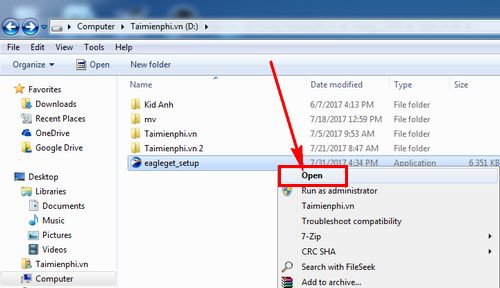
Bước 3: Nhấn Install để chạy cài đặt eagleget ngay lập tức. Nên bỏ tích Install EagleGet iNewTab
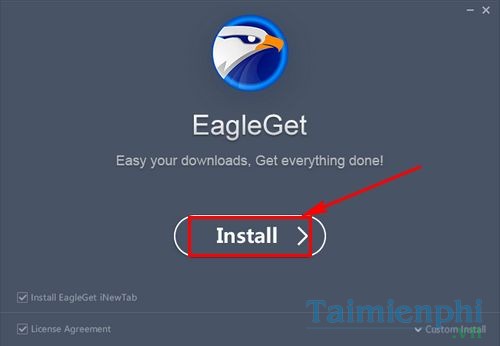
Chờ giây lát để quá trình cài đặt Eagleget diễn ra.
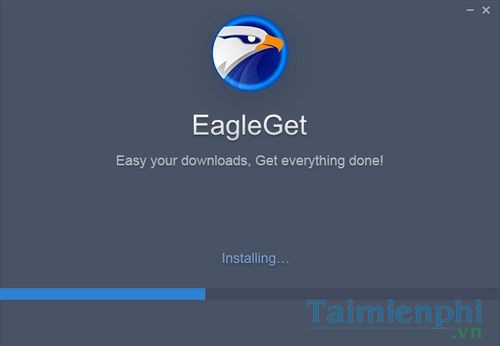
Cuối cùng là ấn Finish để kết thúc quá trình cài đặt Eagleget.
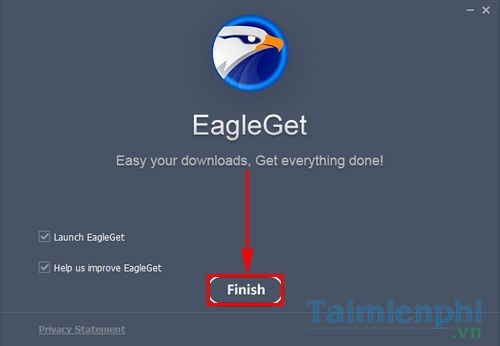
Bước 4: Ngay lập tức phần mềm Eagleget miễn phí tải file nhanh trên máy tính sẽ được mở. Nhấn vào Add New Task (dấu +) để thêm địa chỉ URL file cần tải.

Tên file và dung lượng sẽ xuất hiện. Lúc này bạn có thể để file lưu mặc định hoặc chọn điểm lưu file. Cuối cùng nhấn OK để tiến hành download.
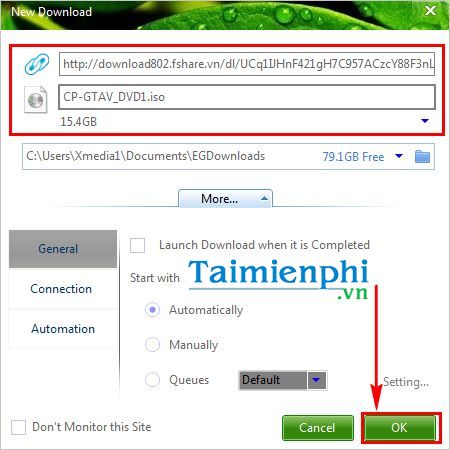
Ngay lập tức file sẽ được download, và bạn có thể thấy tốc độ tải của file được thay đổi như thế nào.

Một vài thiết lập tối ưu
Bạn vào phần cài đặt
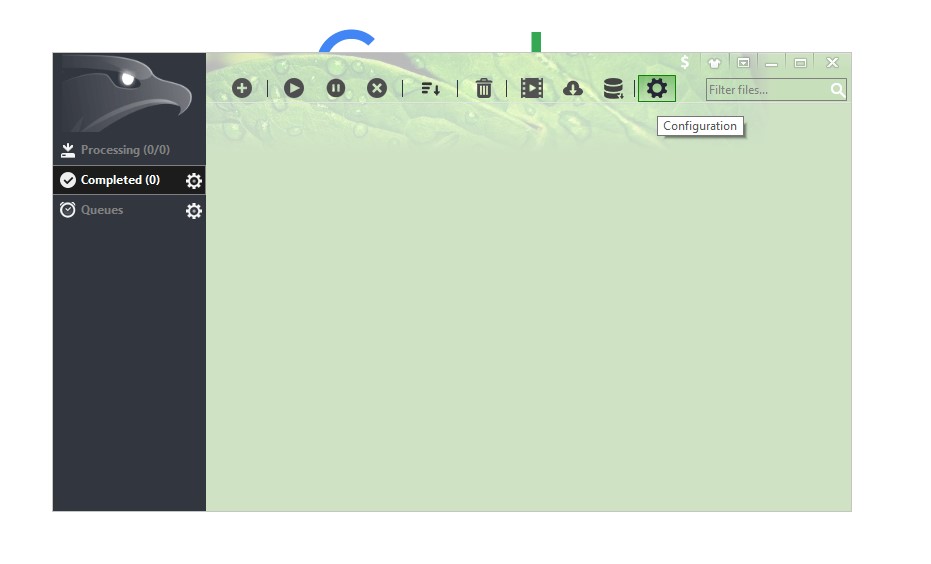
Chọn tab General để lựa chọn vị chí lưu của File tải về.
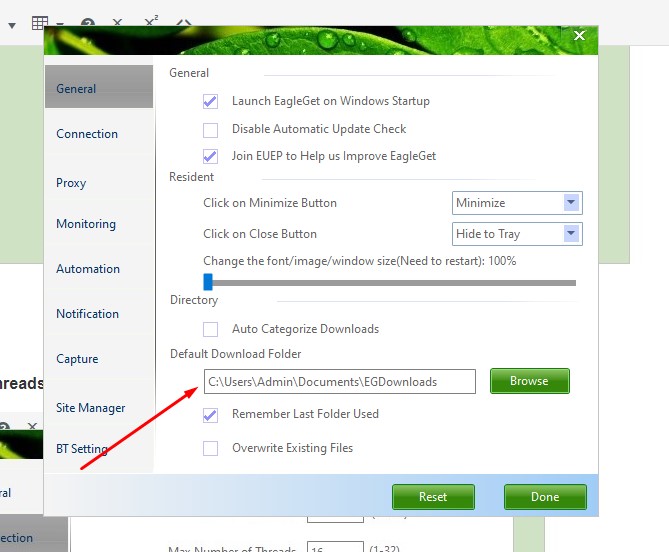
Chọn tab Connection và thay đổi số kết nối Max Number of Threads này thành 16 trở lên. Tối đa là 32, nhưng nên là 16. Sau đó nhấn phím Done.
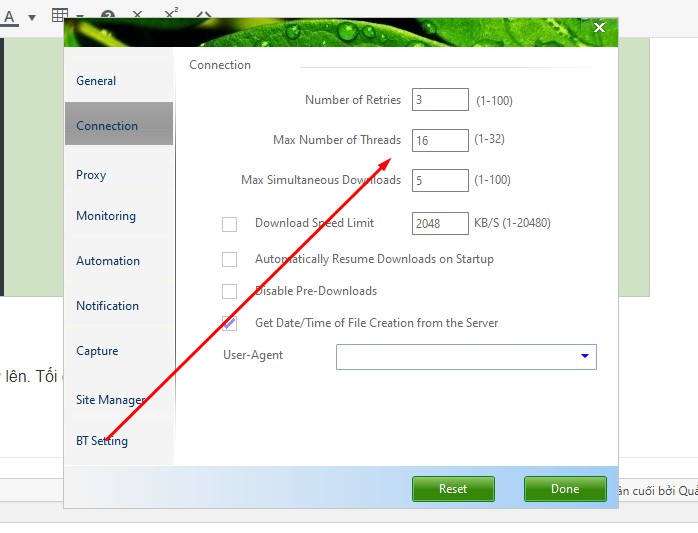
Cuối cùng là cách tải nhanh server Dự phòng trên Webbanquyen.com
- Mở link: https://webbanquyen.com/download
- Chuột phải vào link dự phòng và chọn sao cháp địa chỉ liên kết.

Hệ thống mở hộp chọn New Download, bạn chỉ cần nhấn Ok

Sau đó nó sẽ tự động tải xuống với tốc độ đến 11MB/s, gấp 10 lần việc dùng Google Chrome bình thường.

Sau khi tải về hoàn thành hệ thống tự thông báo.
Chúc bạn may mắn khi thực hiện thao tác này. Nếu có vấn đề cần hỗ trợ, vui lòng livechat để được kỹ thuật hỗ trợ.